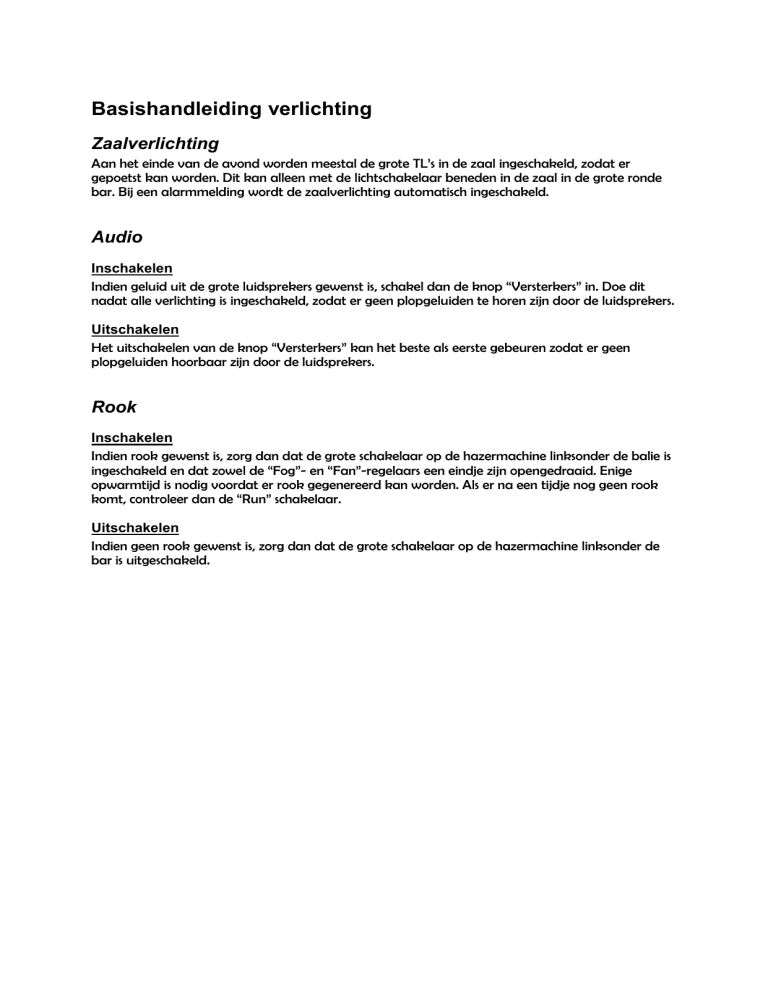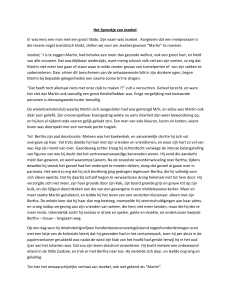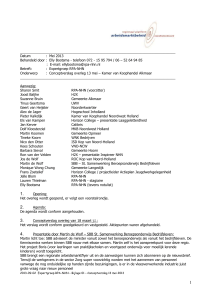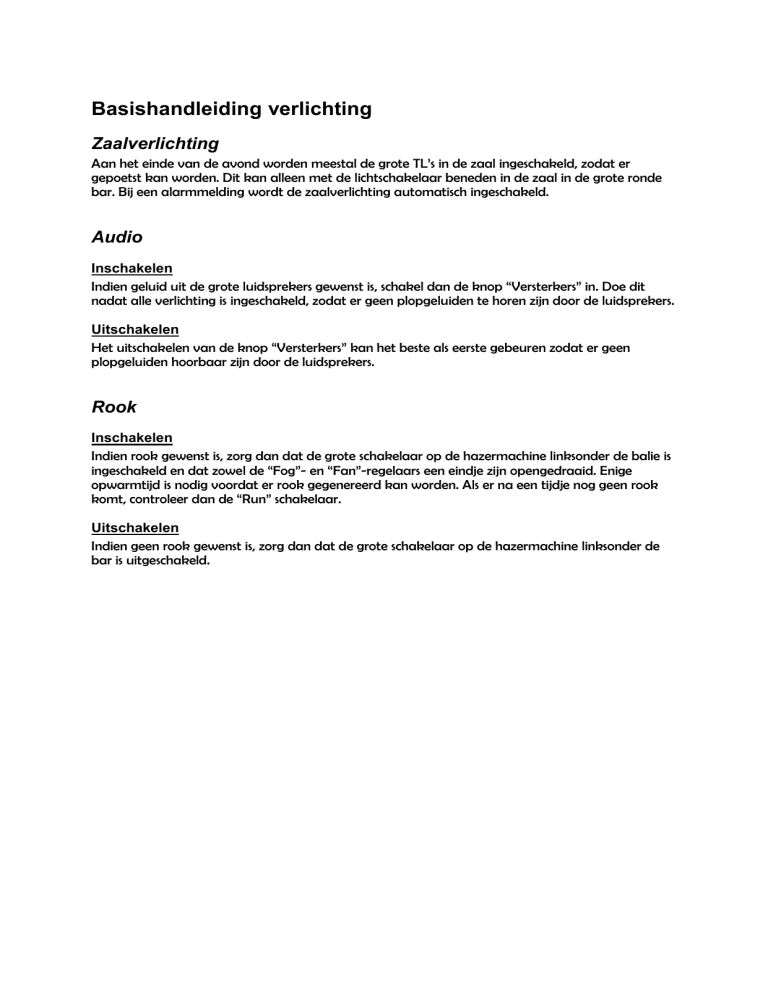
Basishandleiding verlichting
Zaalverlichting
Aan het einde van de avond worden meestal de grote TL’s in de zaal ingeschakeld, zodat er
gepoetst kan worden. Dit kan alleen met de lichtschakelaar beneden in de zaal in de grote ronde
bar. Bij een alarmmelding wordt de zaalverlichting automatisch ingeschakeld.
Audio
Inschakelen
Indien geluid uit de grote luidsprekers gewenst is, schakel dan de knop “Versterkers” in. Doe dit
nadat alle verlichting is ingeschakeld, zodat er geen plopgeluiden te horen zijn door de luidsprekers.
Uitschakelen
Het uitschakelen van de knop “Versterkers” kan het beste als eerste gebeuren zodat er geen
plopgeluiden hoorbaar zijn door de luidsprekers.
Rook
Inschakelen
Indien rook gewenst is, zorg dan dat de grote schakelaar op de hazermachine linksonder de balie is
ingeschakeld en dat zowel de “Fog”- en “Fan”-regelaars een eindje zijn opengedraaid. Enige
opwarmtijd is nodig voordat er rook gegenereerd kan worden. Als er na een tijdje nog geen rook
komt, controleer dan de “Run” schakelaar.
Uitschakelen
Indien geen rook gewenst is, zorg dan dat de grote schakelaar op de hazermachine linksonder de
bar is uitgeschakeld.
DMX gestuurde verlichting
Doe het volgende om de verlichting te kunnen gebruiken:
Schakel de volgende netspanningsschakelaar in:
DJ.
Schakel voor de kleuren-TL’s de volgende netspanningsschakelaars in:
Vitrines, koof, dansvloer, plafond, moodlight.
Schakel voor de parspots de volgende netspanningsschakelaars in:
Pack 1+2, pack 3+4.
Schakel voor de movingheads en scans de volgende stroomschakelaars zijn ingeschakeld:
Coemar, Martin, spiegelbol.
Na het inschakelen van deze verlichting mag deze niet meer zomaar uit- en aangezet
worden, i.v.m. schade aan de lampen. Laat na het uitschakelen deze lampen altijd
helemaal afkoelen.
Controleer dat er lampjes branden op het faderpaneel, zo niet, controleer dan of de
stroomschakelaar rechtsachter op het apparaat is ingeschakeld.
Controleer dat de computer aanstaat, zo niet, schakel deze dan in met de schakelaar.
Sluit geen belangrijke vensters af, zoals “LJ Faders” of de “Martin Audio Analyzer”.
Controleer dat het computerprogramma Martin LightJockey opgestart is, zo niet, start dit
dan via:
Start-menuMartin LightJockey.
Controleer dat het computerprogramma LJ FaderS opgestart is, zo niet, start dit dan via:
Start-menu LJ FaderS.
Zorg ervoor dat op het faderpaneel rechtsboven bij “Encoder Groups” het eerste LEDje
brandt, als dit niet zo is, druk dan op de knop zodat het LEDje gaat branden:
Aan het begin staan alle schuiven dicht. De schuiven regelen de intensiteit en zorgen er nu
voor dat alle lampen uit zijn.
Schuif alle schuiven naar boven zodat de maximale intensiteit kan worden afgegeven door
alle lampen.
Druk op het eerste knopje rechtsboven bij “Encoder Groups”, het LEDje gaat branden:
Kleurkeuze TL raam
Kies via de bovenste knoppenrij een kleur voor de TL’s in de ramen. Elk knopje komt
overeen met een bepaalde kleur.
Druk op het tweede knopje rechtsboven bij “Encoder Groups”:
Kleurkeuze TL koof
Kies via de bovenste knoppenrij een kleur voor de TL’s in de koven.
Druk op het derde knopje rechtsboven bij “Encoder Groups”:
Kleurkeuze TL dans
Kies via de bovenste knoppenrij een kleur voor de TL’s boven de dansvloer.
Druk op het vierde knopje rechtsboven bij “Encoder Groups”:
Kleurkeuze TL bar
Kies via de bovenste knoppenrij een kleur voor de TL’s boven de barren.
Om de overige verlichting te laten branden moet er een “cue” in het programma Martin
LightJockey geopend worden:
o Klik rechtsboven in het scherm op de knop met het blauwe pijltje;
o Kies bijv. de cue met nummer 1000: “z salsa”.
Probleemoplossing
Als er iets niet werkt, controleer dan de volgende zaken:
Als Martin LightJockey of het bedieningspaneel niet meer goed reageert, doe dan het volgende:
Sluit Martin LightJockey af, indien dit opgestart was.
Sluit LJ-FaderS af, indien dit opgestart was.
Schakel de stroomschakelaar rechtsachter op het faderpaneel in.
Start Martin LightJockey op via het Start-menu.
Start LJ-FaderS op via het Start-menu.
Lukt het niet om Martin LightJockey of LJ-FaderS af te sluiten, of reageert één van beide niet meer,
doe dan het volgende:
Probeer de PC opnieuw op te starten via StartAfsluiten en dan te kiezen voor “Opnieuw
opstarten”. Sluit nadat de computer weer is opgestart geen belangrijke vensters af, zoals “LJ
Faders” of de “Martin Audio Analyzer”.
Lukt dit niet meer, houd dan de schakelaar op de computer ingedrukt gedurende 4
seconden, zodat de PC wordt uitgeschakeld. Vervolgens kan de PC weer met de schakelaar
worden ingeschakeld.
Als nu nog geen reactie van de verlichtingsapparatuur aanwezig is, of als Martin LightJockey een
foutmelding geeft over het ontbreken van een DMX interface, doe dan het volgende:
Controleer dat de Martin LightJockey interface is gedetecteerd door het programma Martin
LightJockey. Ga in Martin LightJockey in het “Setup” menu naar “Hardware Setup” en
controleer of dit overeenkomt met de volgende afbeelding:
(afbeelding)
Is de lijst leeg, doe dan het volgende:
(beschrijving van detecteren van hardware)
Kan er geen hardware gevonden worden, doe dan het volgende:
(beschrijving van driverinstallatieprocedure)